


在Excel表格中要插入很多圖片,但是一張一張的插入再一張張的排好位置實在是過於麻煩,那麼有什麼辦法是可以快速批量導入圖片的呢,下麵就來教大家操作方法。
1、首先我們全選表格,調整表格的列寬行高。
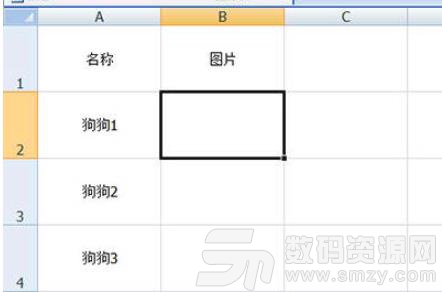
2、然後點擊【插入】-【圖片】,將導入的圖片全部選擇插入進來。
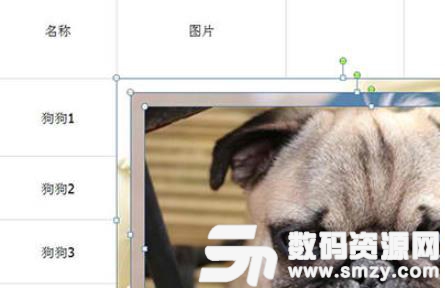
3、接著在上方的圖片設置欄中設置圖片的大小寬度。

4、然後在最後一個單元中首先插入圖片。並再次選中所有圖片,在【排列】欄中選擇【對齊】-【左對齊】,這樣所有的圖片都會排列整齊。

5、最後一步再次點擊【對齊】-【縱向分布】,如此一來,所有的圖片都會規整的移動到自己的單元格中,無需你手動去一張一張的去拖動啦。
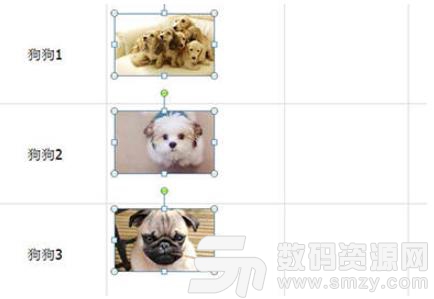
怎麼樣是不是非常的簡單呢,小夥伴們快去試下哦,用了這樣的方法,即使有上千張圖片也難不倒你,半分鍾即可搞定哦。